Slik kopierer du en WordPress-side eller Post med et enkelt klikk
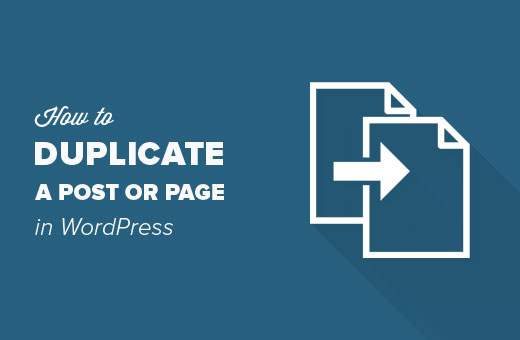
Nylig spurte en av våre lesere om det var mulig å kopiere en WordPress-side med et enkelt klikk? Hvis du lager et duplikat innlegg eller en side, kan du jobbe med det uten å påvirke den eksisterende versjonen. I denne artikkelen vil vi vise deg hvordan du raskt kopierer en WordPress-side eller post med alle innstillingene.
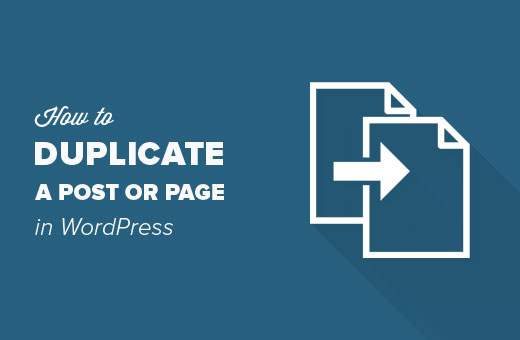
Hvorfor klone eller kopiere en side / post i WordPress?
Når du jobber med et redesign på et nettsted, vil du kanskje kopiere og lime inn innholdet på en eksisterende side for å gjøre tweaks.
Mens du kan redigere en side og kopiere / lime alt innholdet til et nytt utkast, vil ingen av de andre elementene, som for eksempel uthevede bilder, SEO-data, sidemaler osv. Bevege seg over.
Det er da å ha en duplikat side funksjon i WordPress er veldig nyttig.
På samme måte for innlegg, må du kanskje jobbe med eldre utkast og publiserte innlegg på ditt WordPress-nettsted.
Du kan bare redigere et innlegg og begynne å jobbe med det. Dette kan imidlertid ikke være en ideell situasjon i noen tilfeller. For eksempel kan noen andre forfattere jobbe med det, eller du vil kanskje beholde begge utkastene.
La oss se hvordan du enkelt kan klone et WordPress-innlegg eller en side med bare et klikk.
Videoopplæring
Abonner på WPBeginnerHvis du ikke liker videoen eller trenger mer instruksjoner, fortsett å lese.
Kopier et WordPress-innlegg eller en side
Først må du installere og aktivere duplikatpluggen. For mer informasjon, se vår trinnvise veiledning om hvordan du installerer et WordPress-plugin.
Ved aktivering må du besøke Innlegg »Alle innlegg side. Du vil legge merke til to nye koblinger til klonen eller for å lage et nytt utkast under hver posttittel.

Ved å klikke på 'Klone' vil du bare lage et duplikatinnlegg og vil ikke åpne duplikatposten i postredigeringsprogrammet.
Alternativet 'Nytt utkast' vil duplisere innlegget og åpne duplikatversjonen i innleggeditoren slik at du kan begynne å jobbe med det med det samme.
Du vil også finne de samme alternativene for sidene også.
Den dupliserte postpluggen fungerer veldig bra. Men hvis du vil bruke den hovedsakelig for å oppdatere gamle publiserte innlegg, så er det en bedre måte å gjøre det på.
Se vår guide om hvordan du oppdaterer live publiserte innlegg i WordPress for mer informasjon.
Hvis du vil bruke den til andre scenarier som for eksempel webdesign og sider, er dette en solid løsning.
Tilpasse duplikatinnlegg
Den dupliserte postpluggen virker ut av boksen og støtter innlegg og sider som standard.
Du kan også tilpasse plugin for å aktivere støtte for egendefinerte innleggstyper, begrense til brukerroller, og velg hva du skal kopiere når du oppretter en duplikat.
La oss ta en titt på alle disse innstillingene.
Gå over til Innstillinger »Duplicate Post side for å konfigurere plugininnstillinger.

Innstillingssiden er delt inn i tre faner. Første fane lar deg velge hva du skal kopiere når du oppretter en duplikat.
Standardalternativene skal fungere for de fleste nettsteder. Du kan imidlertid sjekke ting du vil kopiere og fjerne merket for elementer du ikke vil kopiere.
Deretter må du gå videre til fanen Tillatelser.

Som standard gir plugin administratoren og editorens roller til å lage dupliserte innlegg. Det muliggjør også duplikatfunksjon for innlegg og sider etter typer.
Hvis du bruker egendefinerte innleggstyper på nettstedet ditt, vises disse posttyper her. Du kan velge om du vil aktivere dupliseringsfunksjonen for disse innleggene også.
Endelig klikker du på skjermfeltet for å velge hvor du vil vise kloninnleggslinkene. Som standard viser plugin dem på postliste, rediger skjerm og adminlinje.

Ikke glem å klikke på knappen Lagre endringer for å lagre innstillingene dine.
Det er alt, vi håper denne artikkelen hjalp deg med å lære å enkelt duplisere en WordPress-side eller post. Du vil kanskje også se vår ultimate WordPress SEO-guide for nybegynnere for å forbedre SEO-rangeringene dine.
Hvis du likte denne artikkelen, vennligst abonner på vår YouTube Channel for WordPress-videoopplæringsprogrammer. Du kan også finne oss på Twitter og Facebook.


